Tuvaro (tuvaro.com) est une page d’accueil qui imite Bing (avec ses photos en arrière plan) et qui vient remplacer la plupart du temps sans que vous le vouliez vraiment votre page d’accueil par défaut mais aussi le moteur de recherche par défaut de votre navigateur préféré. Ce problème peut concerner Chrome, Internet Explorer et Firefox. Tuvaro s’installe sur votre navigateur et fait tout pour y rester c’est pourquoi il n’est pas évident de s’en débarrasser. Tuvaro s’invite dans votre navigateur lorsque vous téléchargez et installez des programmes depuis certaines plateformes de téléchargement comme download.com, soft32.com, softonic.com. Ces dernières rentabilisent leur site en installant des programmes additionnels en plus de celui que vous vouliez originellement installer.
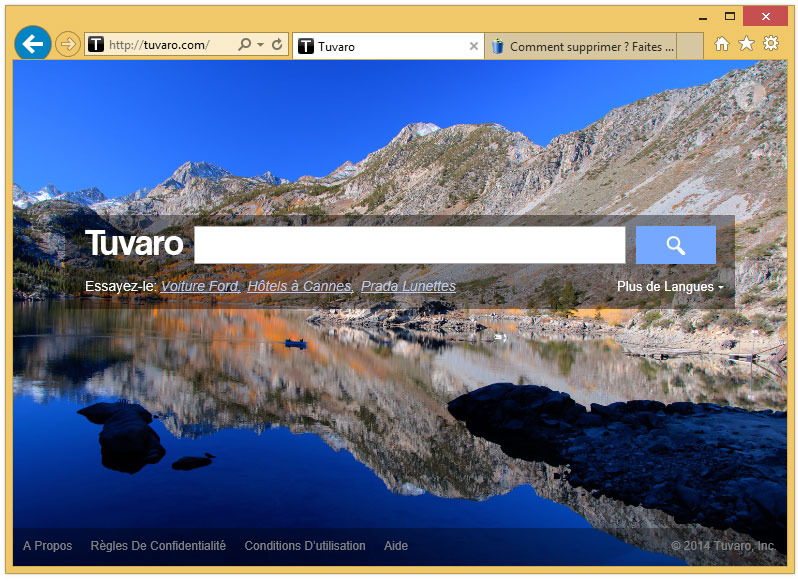
Si jamais vous utilisez Tuvaro pour faire une recherche ce dernier va savamment mélanger des résultats légitimes et des résultats publicitaires pour que vous n’y voyez que du feu. Bref tout ca pour que les créateurs de Tuvaro.com se rémunère.

Comment supprimer Tuvaro ?
Supprimer Tuvaro avec AdwCleaner
AdwCleaner est un logiciel de désinfection qui va effacer rapidement Tuvaro mais également différentes menaces éventuellement installées à votre insu sur votre machine.
- Récupérez AdwCleaner en cliquant sur le bouton ci-après :
Téléchargez AdwCleaner - Double-cliquez sur adwcleaner.exe pour lancer le logiciel.
- Appuyez sur le bouton Scanner
- A la fin le scan est terminé, appuyez sur Nettoyer pour effacer les infections détectées.
- Rédémarrez votre PC si le programme vous le propose.
Supprimer Tuvaro avec le logiciel MalwareBytes Anti-Malware
Malwarebytes Anti-Malware est un logiciel qui va effacer de votre ordinateur les parasites que des anti-virus classiques ne détectent généralement pas (comme les adwares et les programmes espions, entre autres). Si vous désirez être défendu contre ce type d'ennuis, la version Premium de MalwareBytes Anti-Malware est un très bon investissement qui mettra votre système à l'abri (le le programme coûte 22.95 euros et vous pouvez l'installer sur 3 de vos PC).
- Téléchargez MalwareBytes Anti-Malware :
Version Premium Version Gratuite (sans fonctionnalité de protection) - Double-cliquez sur le fichier téléchargé afin de lancer l'installation de MalwareBytes Anti-Malware.
- Appuyez sur le bouton orange Corriger Maintenant à droite de la mention Aucun examen n'a été réalisé sur votre système
- Dès que le scan est achevé, appuyez sur Supprimer la selection.
- Relancer votre système une fois le scan terminé si l'utilitaire vous le demande.
Réinitialiser votre navigateur (si nécessaire)
Si vous voyez encore des traces de Tuvaro après avoir suivi l'ensemble des étapes ci-dessus vous pouvez réinitialiser votre navigateur en effectuant la manipulation suivante :
- Démarrez Google Chrome et appuyez sur le menu
 dans l'angle supérieur droit de la fenêtre du navigateur de votre navigateur.
dans l'angle supérieur droit de la fenêtre du navigateur de votre navigateur. - Allez en bas de la page et cliquez sur Afficher les paramètres avancés.
- Dirigez-vous une nouvelle fois tout en bas de la page et appuyez sur Réinitialiser les paramètres du navigateur.
- Cliquez à nouveau sur le bouton Réinitialiser.
- Lancez Mozilla Firefox.
- Dans la barre d’adresse de Firefox saisissez about:support.
- Sur la page qui apparaît cliquez sur Réparer Firefox.

- Téléchargez ResetBrowser :
Télécharger ResetBrowser - Enregistrez le fichier resetbrowser.exe sur votre bureau et double-cliquez l'executable.
- ResetBrowser vous détaille ce qu'il va faire précisément sur votre système, appuyez sur Ok.
- Cliquez sur Réinitialisez Internet Explorer et patientez.
- Lorsque ResetBrowser a terminé, cliquez sur Ouvrir Internet Explorer et vous devriez être débarrassé de Tuvaro





